Wile osób na co dzień korzysta z rozmaitych kalendarzy w celu zaplanowania wszelkich ważnych wydarzeń – urodzinami, spotkaniami, szkolnymi przedstawieniami, terminami wizyt u dentysty.
Nokia w jednej ze swoich darmowych usług (w ramach serwisu OVI) udostępnia nam możliwość utworzenia kalendarza i jego bezproblemową synchronizację z telefonem. Usługa prosta w obsłudze, ładny interfejs itp.
Jednakże większość ludzi woli mieć wszystko w jednym miejscu (poczta, kalendarz, notatki itp). Wszystko to oferuje nam Google.
Jedynym problemem przy korzystaniu z aplikacji Google były ustawienia synchronizacji w telefonach Nokia. Po przeczytaniu tego artykułu ten problem stanie się dla ciebie przeszłością. Poniższe wskazówki zostały wykonane na Nokii 5800 Express Music.
Synchronizacja kalendarza Google
A więc zaczynamy. Na sam początek potrzebna będzie nam aplikacji Mail for Exchange, jest ona zazwyczaj preinstalowana na telefonach przez Nokię. Jęśli jej nie mamy znajduje się ona najczęściej w menu Pobierz bądź w OVI Store.
Gdy już mamy wymaganą aplikacji czas przystąpić do jej konfiguracji.
Otwieramy Mail for Exchange. Program przy pierwszym uruchomieniu zapyta nas czy chcemy utworzyć nowy profil. Wybieramy TAK.
Następnie naszym oczom ukaże się edytor profilu (środkowy obrazek na screenie poniżej), klikamy w nim na Anuluj i przechodzimy do właściwej konfiguracji.
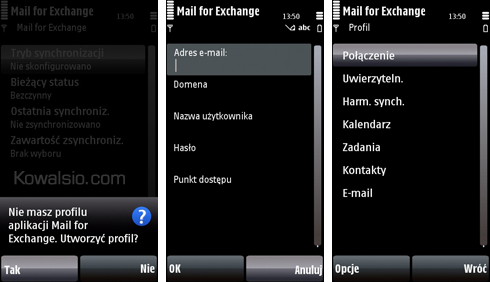
Tworzenie profilu w Mail for Exchange
W zakładce Połączenie musimy wpisać adres serwera Google:
m.google.com
oraz wybrać domyślny punkt dostępu do internetu.
W zakładce Uwierzytelnianie podajemy swoją nazwę użytkownika w postaci:
[email protected]
oraz hasło. Pole domena pozastawiamy puste.
Teraz przechodzimy do ustawień synchronizacji kalendarza. Ustawiamy:
Synchronizacja kalendarza – TAK
Synchronizacja początkowa – Zachowaj pozycje w telefonie.
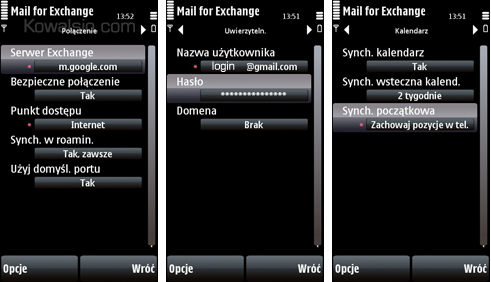
Konfiguracja Mail for Exchange
W pozostałych zakładkach:
Zadania
Synchronizacja zadań – Nie
Kontakty
Synchronizacja kontaktów – Nie
Email
Synchronizacja – Nie
Harmonogram synchronizacji – tutaj można ustawić to co chcemy, ja wyłączyłem automatyczną synchronizację.
Harmon. synch. szczytu – Ręczna
Sychronizacja poza szcztem – Ręczna
Na koniec wybieramy Opcje -> Zapisz oraz Opcje > Synchronizuj aby dokonać synchronizacji (czasami z a pierwszym razem trzeba dwukrotnie uruchomić synchronizację – raz telefon wyśle kalendarz do Google ale nie pobierze nowszego, za drugim razem pobierze to co nie pobrał od Google. Dalej powinno działać bez problemów)
Poniżej poprawnie zsynchronizowany kalendarz.

Poprawnie zsynchronizowny kalendarz Google
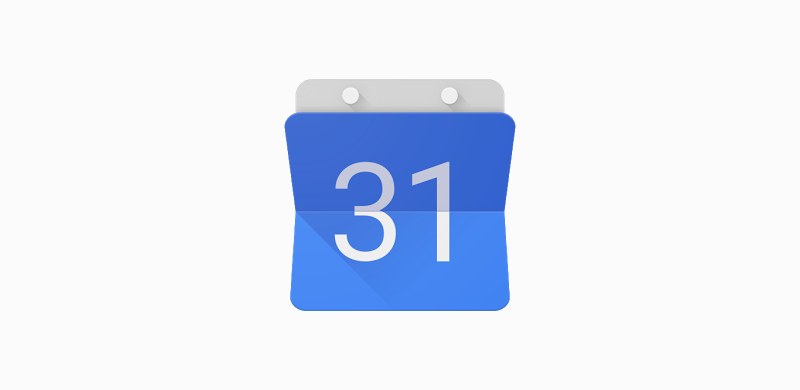
8 komentarzy
Możesz dodawać komentarze do tego artykułu.
Dzięki!!!
Mariusz 15 lat ago
Napisałeś:
„Następnie naszym oczom ukaRZe(…)”
Powinno być ukaŻe, chyba, że chcesz kogoś ukarać- wtedy „ukarze” 🙂
Pozdrawiam.
WhyDuck 15 lat ago
Dzięki, już poprawiane 🙂
Konrad Kowalski 15 lat ago
no dobrze co prawda działa mi synchronizacja maila ale pełna synchronizacja powoduje błąd i spróbuj ponownie później łacze się przez wifi
mateusz 15 lat ago
Niestety aplikacja Mail for exchange nie jest dostępna dla telefonów np. Nokia E52, E75.
Jankes 15 lat ago
jest: Menu > Pomoc > Konfigurator telefonu > Konfigurator e-mail > Rozpocznij >
marcinb 13 lat ago
Rzeczywiście w jedną stronę działa, ale z Kalendarza Google najpierw sygnalizuje błąd, a następnie pobiera po wielokroć, ale nie zapisuje
Mako 15 lat ago
W sumie ściągnęło kalendarz, choć trochę szwankuje. Dzięki.
Mako 15 lat ago
Dodaj komentarz